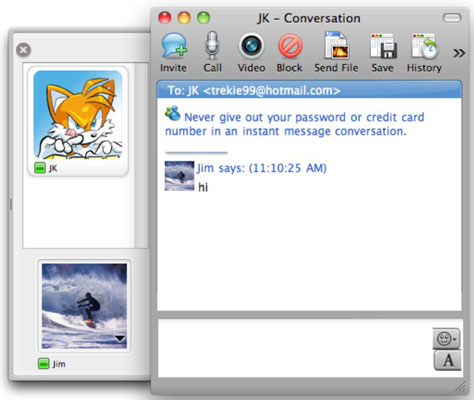Придруживање Мицрософт Мессенгер-у је нови пословни пандан у Оффице 2011 за Мац, Мицрософт Цоммуницатор. Оба производа нуде сличне карактеристике и интерфејсе, али сваки је дизајниран за различито тржиште:
-
Мицрософт Мессенгер: Користи ваш Виндовс Ливе ИД (као што је ваша Хотмаил адреса е-поште) за комуникацију са контактима помоћу јавних сервера. За пријаву је потребан Виндовс Ливе налог.
-
Мицрософт Цоммуницатор: Дизајниран да користи потпуно ажурирани Мицрософт Екцханге Сервер 2007 или новији за комуникацију у затвореном пословном окружењу. Листа корпоративних контаката је премештена из Мессенгер-а у Цоммуницатор. Цоммуницатор подржава Мицрософт Екцханге глобалну листу адреса (ГАЛ).
И Мессенгер и Цоммуницатор нуде различите начине за комуникацију, сарадњу и дељење посла. Пријављивање на било који производ укључује једноставно пријављивање са корисничким именом и лозинком.

Управљање контактима у Мицрософт Мессенгер-у и Цоммуницатор-у
Листа контаката се приказује када отворите Мессенгер или Цоммуницатор. Почевши од врха, имате приступ многим алатима:
-
Додај: Приказује дијалог Додај контакт.
-
Пошаљи: Кликните на дугме Пошаљи, а затим изаберите контакт из искачућег менија да бисте отворили прозор за разговор за тренутну текстуалну поруку.
-
Позив: Ова функција захтева звучнике и микрофоне на оба краја позива. Цоммуницатор подржава бирање броја са рачунара на телефон.
-
Видео: Ова функција захтева видео камеру, звучник и микрофоне на оба краја позива.
-
Пошаљи датотеку: Кликните и изаберите контакт у искачућем менију. Видећете датотеку Опен схеет, коју можете користити да изаберете датотеку или фотографију коју желите да пошаљете изабраном контакту.
-
Страница: Кликните и изаберите контакт у искачућем менију. Ако нисте подесили подешавања за мобилне поруке, отвара се дијалог Преференцес. Обично, Паге приказује прозор за унос поруке на страници. Унесите текстуалну поруку која ће бити послата на мобилни телефон или мобилни уређај вашег контакта.
-
Маил: Отвара ваш веб прегледач да бисте видели ваш налог е-поште. Приказује колико непрочитаних порука имате у пријемном сандучету.
Означавање присуства у Мессенгер-у и Цоммуницатор-у
Индикатор присуства је нова функција система Оффице 2011. Има ова дугмад на дну:
-
Пошаљи пошту: Отвара нови прозор прегледача у новом, празном прозору е-поруке са унапред адресованом поруком.
-
Пошаљи тренутну поруку: Отвара прозор за разговор и захтева од контакта да учествује у сесији текстуалног ћаскања.
-
Гласовни позив: Шаље захтев за успостављање говорног позива. Ова функција захтева звучнике и микрофоне на оба краја позива. Цоммуницатор подржава бирање броја са рачунара на телефон.
-
Видео позив: Шаље захтев за успостављање видео позива. Ова функција захтева видео камеру, звучник и микрофоне на оба краја позива.
-
Закажите састанак: Отвара нови дијалог састанка у Оутлоок-у.
-
Отвори Оутлоок контакт: Отвара контакт у Оутлоок-у.
-
Додај на листу контаката: Додаје ову особу на вашу Мессенгер или Цоммуницатор листу контаката.
-
Број телефона: У програму Цоммуницатор кликните да бисте започели телефонски позив.
Размена тренутних порука са Оффице 2011
Када одаберете да пошаљете тренутну поруку, отвара се дијалог Разговор са поруком. Дијалог вам омогућава да ћаскате користећи текст. Такође можете да користите следеће функције у дијалогу Разговор са поруком:
-
Сачувај: Чува дијалог вашег ћаскања. Само гласник.
-
Историја: Приказује прозор историје разговора. Само гласник.
-
Отвори фиоку : Отвара бочну фиоку и приказује слике контаката.
-
Индикатор присуства: Кликните да бисте приказали индикатор присуства контакта.
-
Затвори фиоку : Затвара бочну фиоку.
-
Област за унос: Откуцајте своју поруку или превуците датотеку у овај одељак.
-
Фонт: Кликните да бисте променили карактеристике фонта који шаљете.
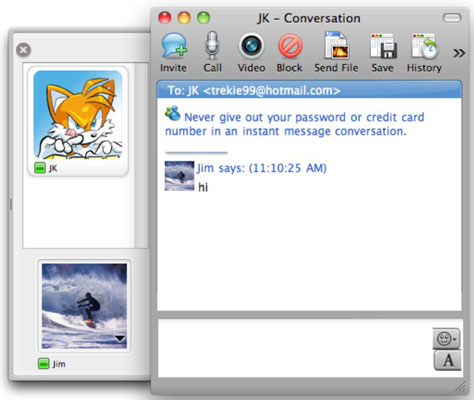
Прегледање историје разговора у Мессенгер-у и Цоммуницатор-у
Када кликнете на дугме Историја или притиснете Цомманд-О у Мессенгер-у, појављује се дијалог Историја разговора. Добијате следеће опције:
-
Сачувај као веб страницу: Чува изабрани разговор у ХТМЛ-у који се може отворити у веб прегледачу.
-
Штампање: Штампа конверзацију.
-
Избриши: Брише изабрану конверзацију.
-
Претрага: Пронађите разговоре помоћу тастатуре.
-
Прикажи/сакриј траку са алаткама: Кликните на ово мало дугме када ваша трака са алаткама нестане и желите да је вратите.